【2023最新】Handbrake日本語版・使い方・利用不可時の代替ソフト
英語版のHandbrakeを使い慣れていない、DVD・ブルーレイの変換にうまく使えない場合に、同様またはより高度な機能を搭載しているDVDとブルーレイ両方対応の「VideoByte BD-DVD リッピング」を代わりに試してみませんか?
- 鈴川 霧
- 2023-11-23
HandBrake(ハンドブレイク)はコピーガードのかかっていないDVD、BDや動画ファイルをMP4/MKVに変換できる海外製フリーソフトです。昔、ネットで検索したら、英語版だらけで、日本語化されていないかという疑問を抱えている人はいるでしょう。2016年にリリースされたHandBrakeバージョン1.0.0が日本語化されていませんが、現時点では、最新の1.7.1バージョン既に日本語に対応していた。
海外製ソフトなので英語が苦手な人にとっては、使いづらいのも確かなのです。専門用語が多くて、どうすれば思いの通りに設定できるのかと迷っている場合もあります。というわけで今回はHandBrakeの最新版をダウンロードし、日本語に変換する方法、更に使い方や設定までご紹介します。
HandBrake日本語版とは?
過去のHandbrakeでは、日本語に対応しなっかたので、日本語で利用したいなら、別途で日本語パッチをダウンロードする必要があります。
ですが、現在最新のHandbrake1.7.1バージョン既に公式な日本語バージョンがありますので、もはやHandBrakeの日本語化パッチは必要ありません。また、窓の杜などのようなサイトへのアクセスも必要なし、直接にHandBrake公式サイトからHandBrake日本語バージョンをダウンロードして、パソコンにインストールすることができます。
HandBrakeの最新版をダウンロード・日本語設置
最新版HandBrakeをダウンロードしたい場合は、HandBrakeの本家サイトでダウンロードすれば良いです。HandBrakeの最新バージョンは既に日本語化されています。直接にHandBrake公式サイトからHandBrake日本語バージョンをダウンロードすればいいです。
日本語を設置には、普通ではHandBrakeがシステム言語を使用するので、インストールした後、起動すれば日本語で表示しています。そうではない場合、主画面の底部にある「Preferences」をクリックし、「General」の中で「User Interface」を見つけて、「Language」という設置バーをクリックして、「Japanese(日本語)」を選択して再起動したら、表示言語が日本語になります。
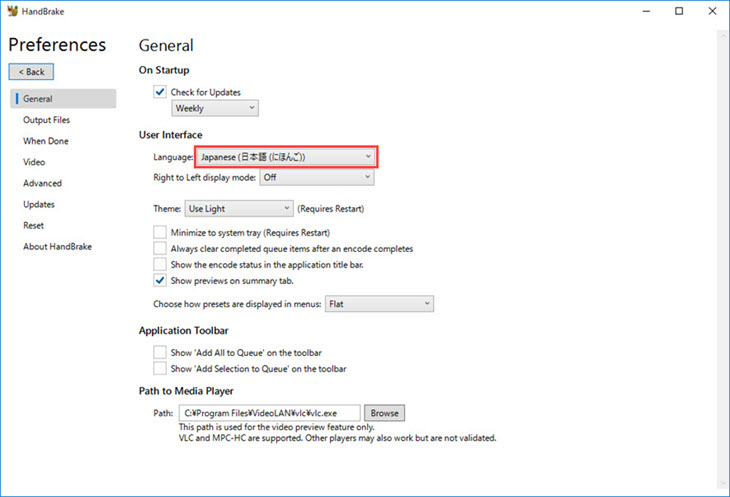
HandBrake日本語版の使い方
これからは、日本語版のHandbrakeの使い方を簡単に説明させていただきます。Windows OSでの操作方法です。
ステップ1、 Handbrakeを起動して、 左下の「キャンセル」をクリックして、主画面に戻ることができます。
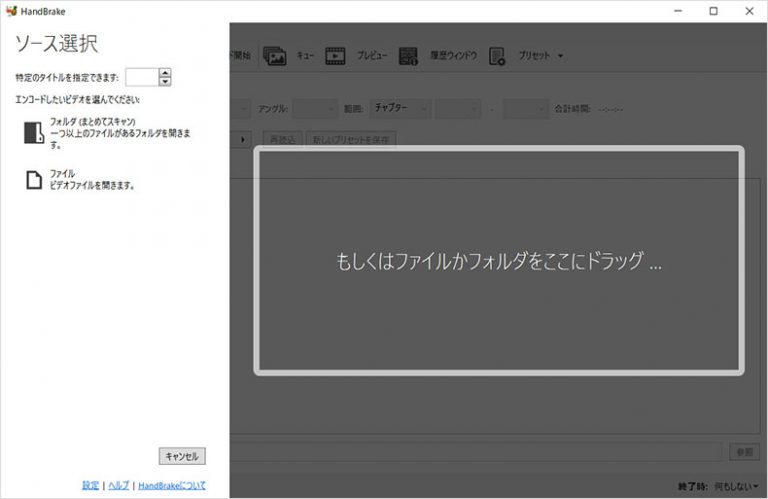
ステップ2、 「変換元」 からディスクか動画ファイルを追加します。そし出力形式、保存先を設定します。
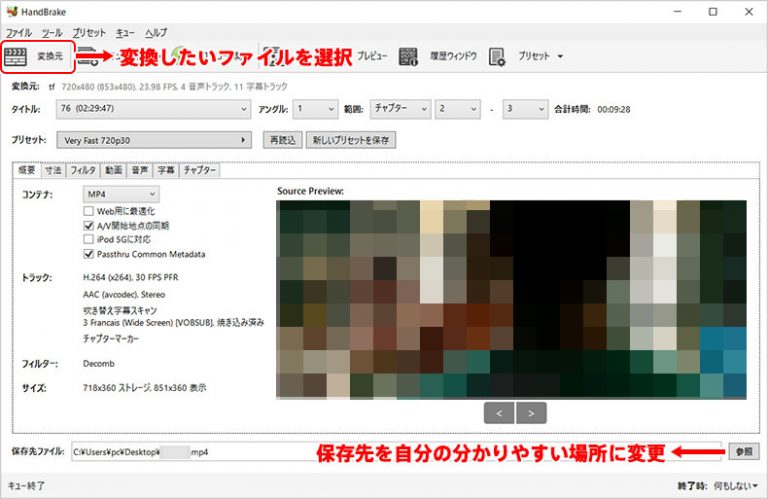
ステップ2、 続いて、設定タブでDVD・ブルーレイ変換ための設定を行います。「HandBrakeの設定」をクリックして、おすすめの設定方法をチェックします。
ステップ3、「変換開始」 をクリックしてエンコードを開始します。
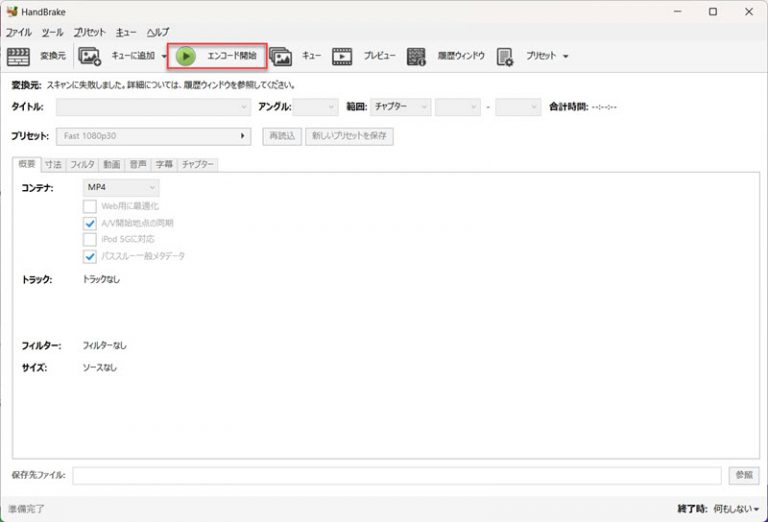
HandBrake日本語版の字幕、解像度や画質の設定方法
Handbrakeの設定は非常に複雑で、ここでは基本的な設定を分かりやすく説明します。基本な設定操作の手順を理解する上で、最初よく分からなくても、繰り返し練習すれば掌握することが可能です。
1、字幕トラックを追加
HandBrakeで動画ファイルに字幕を追加する場合は、 「字幕」 タブで日本語や英語などの多言語の字幕トラックを追加することができます。HandBrakeで字幕を使いしたり、変更したり、またはDVDを変換しましたが、字幕が出ない場合、またもっと詳しい情報は、「HandBrakeの使い方:字幕設定編」を参考にしてください。
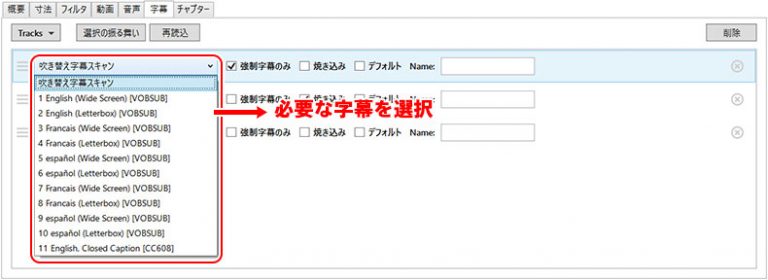
2、動画リサイズ
「寸法」 タブで自由に解像度を調整できますが、サイズを縮小するしかできません。アスペクト比のチェックを外すと、自由にサイズを変更できます。タテヨコの数値は連動しないため、テヨコ両方の指定が必要となります。変換後の動画サイズはディスプレイサイズのところに見られます。具体的な方法は「HandBrakeの使い方:動画圧縮方法」で参考ください。
初心者にとって、「自動」をチェックを入れて他の設定はデフォルト値のまま、変更しない方がいいです。
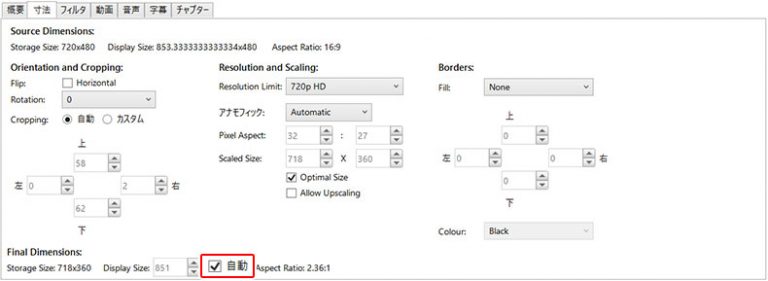
3、高画質設定
「動画」 タブにて画質の設定を行えます。 [Video Encoder](映像コーデック)で[H.264(x264)]を選択します。[フレームレート(FPS)]で[Same as source]を選択します。[Quality]では、[固定品質]にチェックを入れて、下側にあるスライダーを右に移動します。RFの値が小さくなるほど、出力の画質がより良くなりますが、エンコード時間が長くなります。通常は、RFの値が20前後に設定されるほうがいいです。
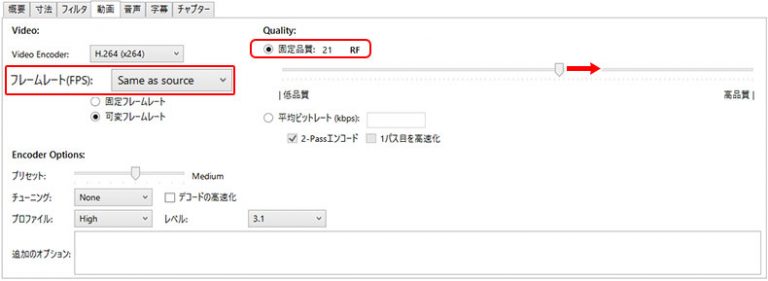
もっと詳しい情報は、「HandBrakeの詳細設定編」を参考にしてください。
HandBrakeがうまく使えない時の最適な代替ソフトおすすめ
HandBrake日本語版がダウンロードできない、或いは、エラーで使えない時の対処法として、代替ソフトの「VideoByte BD-DVDリッピング」を利用するのがおすすめです。
使い勝手がいい 「VideoByte BD-DVD リッピング」 は操作が簡単で、初心者でもすぐ使い慣れることができます。BD/DVDの変換、字幕や音声トラックの追加という面ではHandbrakeと大体同じで、それ以上Handbrakeより豊富な機能も備わっている便利なソフトで、Handbrakeの代わりに使う人が増えてきています。Handbrakeのように無料利用が可能です。需要があれば、今すぐ以下のボダンでソフトをダウンロードして、無料体験でその素晴らしさを味わいましょう。
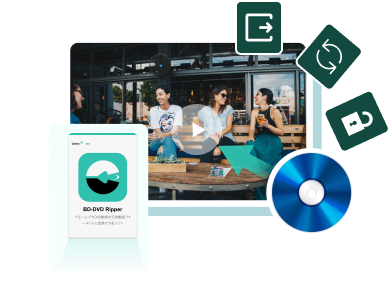
シンプルで市販やDVDとレンタルブルーレイを無劣化でリッピングする初心者向けのソフト。
- 強力的なコピーガード解除機能を搭載
- 300種類以上の動画/音声出力形式が提供
- DVD/BD映画をオリジナル品質で出力
- GPU加速でリッピング作業を効率的に実行
VideoByte BD-DVD リッピングとHandBrakeの比較一覧表
| 製品名称 | VideoByte BD-DVDリッピング | HandBrake |
| 使いやすさ | ★★★★★ | ★★★ |
| 入力形式 | DVDディスク、DVDフォルダ、ISOファイル | DVDディスク、DVDフォルダ、ISOファイル |
| 出力形式 | ISOファイルとDVDフォルダ、無損失MPG、MP4、AVI、MP3、MKVなど300以上種類あり | MKV, M4V, MP4, MP3, AAC, AC3 |
| コピーガード対応 | 自作・市販・レンタルDVD・BD全対応、最新のコピーガードも解除可能 | 解除不可、自作DVDのみ対応 |
| 動作環境 | Windows 11/10/8/7/XP (32/64 bit)、Mac OS | Windows 11/10/8/7/ Vista、Mac OS |
| 日本語対応 | 可能 | 可能 |
| その他の機能 | メイン動画自動検出、動画編集機能、動画圧縮など | 動画変換、ブルーレイ変換 |
Handbrakeの評価によると、DVDディスクを読み込めない場合があり、また変換した動画ファイルが音ズレ、字幕が出ないなど様々なエラーが出るようです。
コピーガードに対応できないHandbrake と違って、強力なコピーガード解除機能がある「VideoByte BD-DVDリッピング」は自作DVDだけでなく、市販やレンタルDVD/BDまでも素早く変換することができます。
HandBrake代替ソフトでDVDを変換する方法~Win/Mac対応
お使いのOS環境によって、「VideoByte BD-DVDリッピング」をパソコンにダウンロード・インストールしてから、以下の手順に従えば簡単にブルーレイ・DVDをMP4など形式に変換できます。
ステップ1、 変換したいDVDディスクをパソコンに挿入し、ソフトを起動します。挿入したDVDディスクをソフトに追加します。
ステップ2、 DVDディスクの読み込みが済んだら、リッピングしたいプレイリストを選択します。変換したい形式を選択します。
ステップ3、 変換後のファイルの保存先を指定してから、 「すべてリップ」 ボタンでDVD変換を開始します。
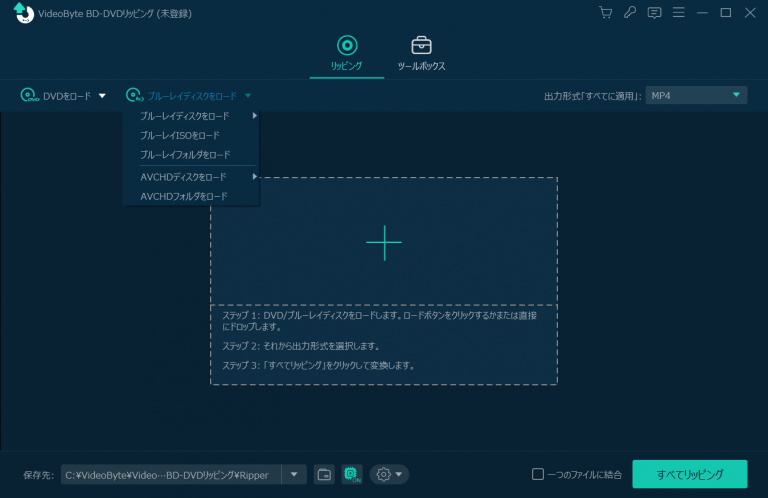
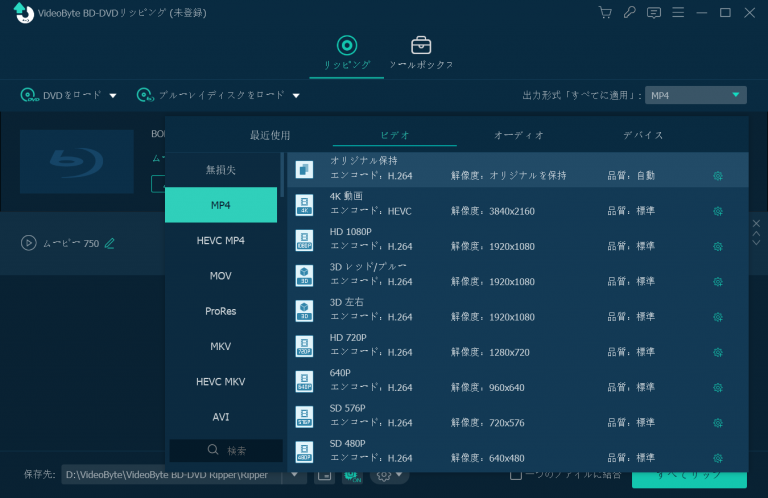
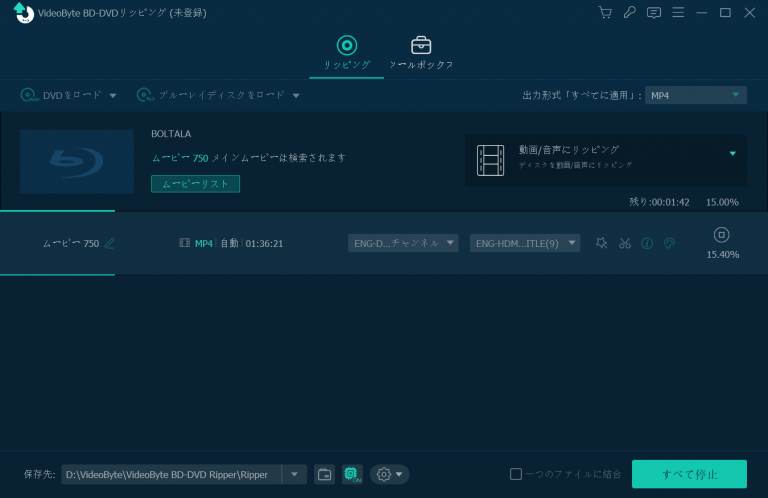
以上は 「VideoByte BD-DVD リッピング」 でのDVDをリッピングする手順です。すごく簡単と思いませんか?以下のボタンをクリックして、ソフトを試用しましょう。
よくある質問
1. HandBrake日本語版を使用できない?
2. HandBrakeはどのOSに対応していますか?
まとめ

結論
ここまでHandBrake日本語版のダウンロード、おまけに使い方と字幕などの設定方法も説明してきました。HandBrakeは中級~プロ者向けなので、初心者の方は使い慣れるようになるまで長い時間がかかるのも不思議なことではありません。
それにコピーガードも外せないし、機能性が需要に満たさないこともよくあります。その意味で、より便利なソフト「VideoByte BD-DVDリッピング」を利用することを検討した方がいいです。
あらゆる種類のDVDとブルーレイDVDを数クリックだけで簡単にリッピングできます。スキル必要なしで初心者でもすぐ使いこなせます。まず、無料体験版を試用しましょう。
世界中で10,0000以上のユーザーに利用されています。








